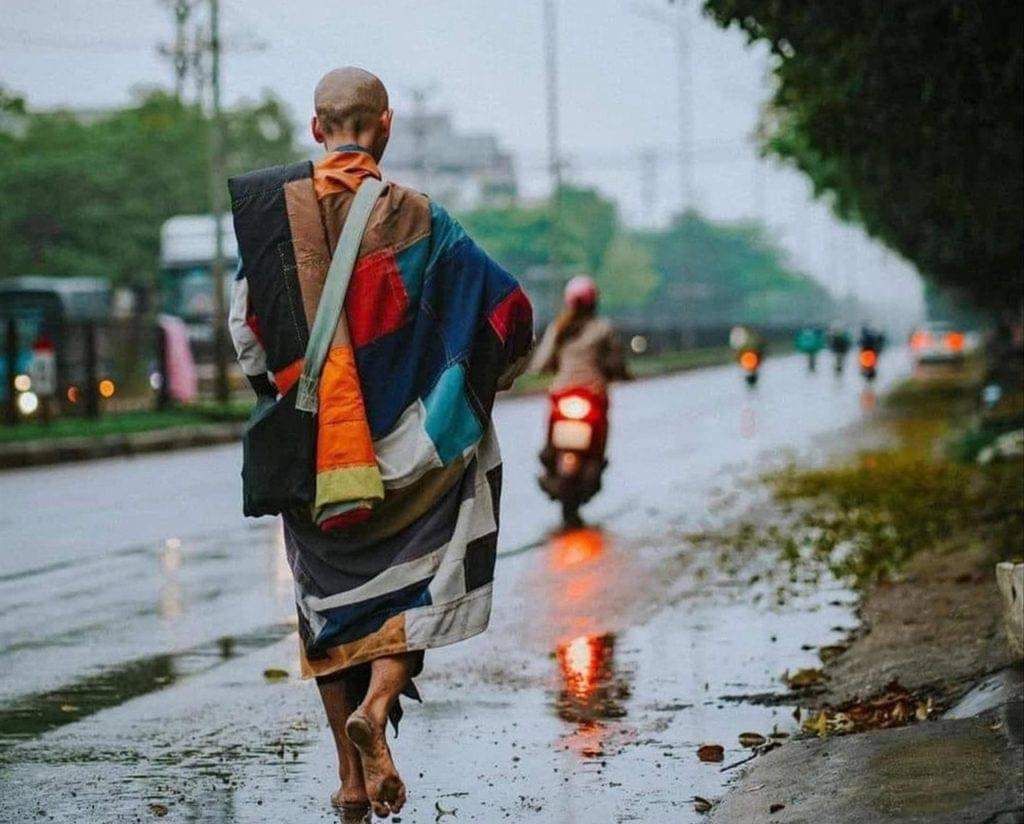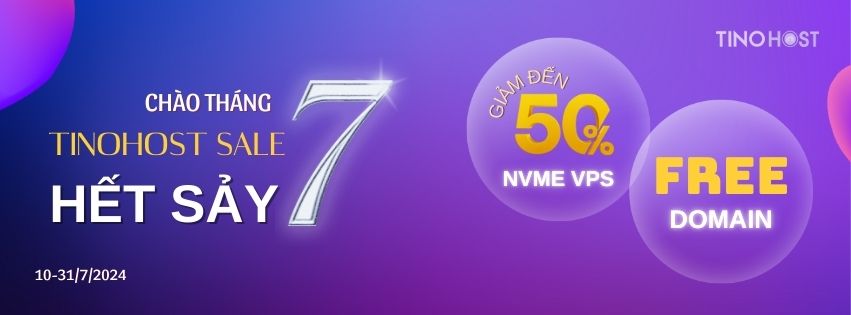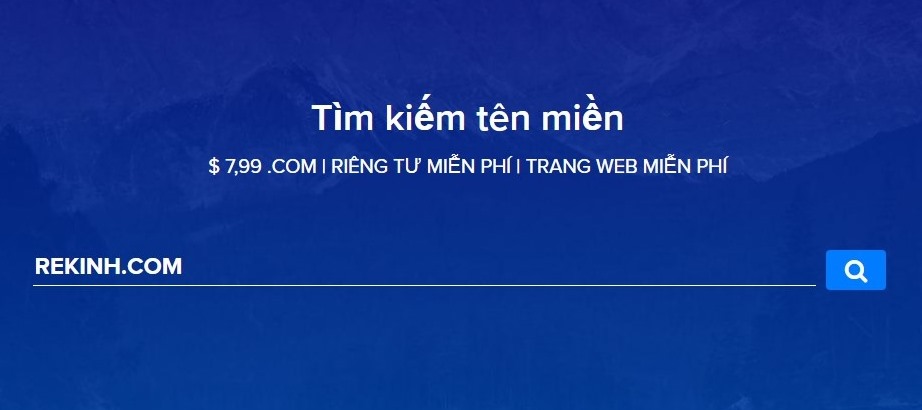
Tên miền .com khuyến mãi
Bài viết này tôi sẽ chia sẻ cho bạn cách mua tên miền giá rẻ ở Dynadot nhanh chóng khi lần đầu tiên đăng ký tên miền Dynadot. tôi thì lần đầu tiên mua ở đây cũng gặp chút khó khăn khi thanh toán, nên vì thế viết bài này chia sẽ để các bạn dễ dàng hơn .
Bước 1 :
Chúng ta truy cập vào website của nhà cung cấp Dynadot tại đây và chọn cho mình 1 tên miền ưng ý, sau đó search tên miền cần mua vào thanh tìm kiếm
Sau khi nhập tên vào thanh tìm kiếm ta bấm enter hoặc nút hình kính lúp bên phải thanh tìm kiếm.
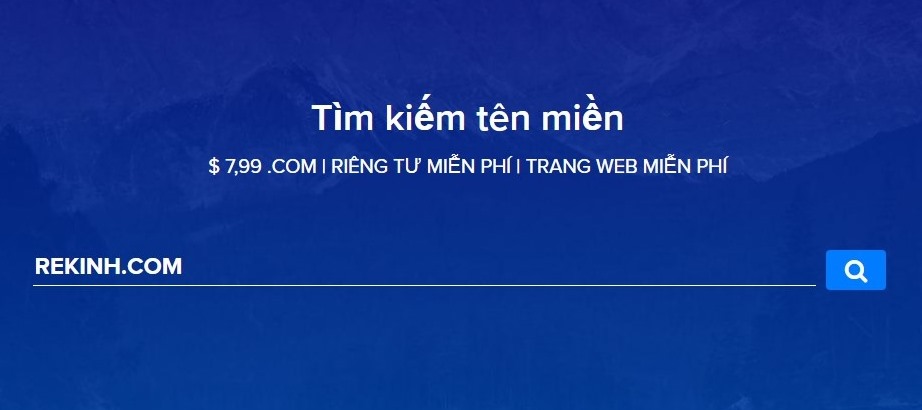
Bước 2 :
Ta chọn vào chữ ADD màu xanh dương bên phải rồi chọn View Cart
Ta kéo xuống dưới và chọn Check Out
Nếu đã có tài khoản của Dynadot rồi thì ta chỉ cần đăng nhập vào còn nếu chưa có tài khoản thì ta đăng ký mới 1 tài khoản nhé
Bước 3 :
Chọn hình thức thanh toán, có rất nhiều cách thanh toán khác nhau, Nhưng nếu ở Việt Nam thì có 2 hình thức thanh toán thông dụng là thẻ thanh toán quốc tế Visa và Master Card hoặc Paypal . Ở đây mình chọn Paypal để thanh toán nhé. Sau đó bấm Submit Order
Bước 4 :
Tới bước này thì hơi lấn cấn cho những ai lần đầu mua tên miền khuyến mãi Dynadot như mình lúc nãy, Thật ra thì có 1 đường link thanh toán, nhưng vì mãi tìm cái nút nên quên mất, nếu ai quên cái đường link thanh toán thì làm bước tiếp theo nhé
Giới thiệu bạn bè của bạn đến Dynadot bằng cách sử dụng các nút xã hội bên dưới. Khi bạn bè của bạn mua một sản phẩm từ Dynadot sau khi sử dụng liên kết của bạn, cả hai bạn sẽ nhận được tín dụng tài khoản $ 5!
bạn cũng có thể click vào link này để nhận 5$ sau khi mua nhé ĐĂNG KÍ TÊN MIỀN
Bạn nhìn lên góc phải màn hình và thấy chổ tài khoản của mình và chọn cấp phát đơn đặt hàng nhé .
Bước 5 :
Bước này thì bạn sẽ vào được trang quản lý tên miền của mình, bạn sẽ nhìn thấy chữ đang chờ thanh toán, vì thế nó chưa nhận được tiền và mình cũng chưa mua được, lúc này phải nhanh tay thanh toán vì chậm trể sẽ có người khác cưỡm mất tên miền của chúng ta nhé.
Ta nhìn ở hàng có chứa tên miền và liếc sang phải có ô chữ biên tập, ta bấm vào đó và chọn gửi thanh toán. Lúc này nó sẽ chuyển trang qua trang thanh toán mà bạn đã chọn lúc đầu bằng thẻ thanh toán quốc tế hay là paypal.
Tới đây chắc bạn cũng biết cách thanh toán cho Dynadot để sở hữu 1 tên miền mình ưng ý rồi chứ ?
Chúc bạn thành công nhé